Ang operating system ng Windows Vista ay lubos na naisapersonal. Nangangahulugan ito na maaaring ipasadya ng gumagamit ang hitsura at layout ng mga operating system control alinsunod sa kanilang kagustuhan at kagustuhan. Ang isa sa pinakamakapangyarihang mga tool sa pag-personalize ay mga tema sa desktop. Ang tema ay isang hanay ng mga background at desktop screensaver, tunog ng system, mga shortcut sa programa at folder, na naisakatuparan sa parehong estilo.
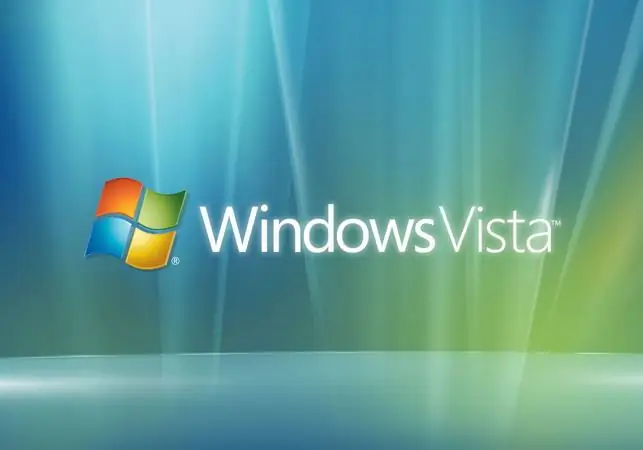
Kailangan iyon
Computer, operating system na Windows Vista, UXTheme Multi-Patcher utility, paunang kasanayan sa pag-set up at pag-install ng mga programa
Panuto
Hakbang 1
Ang pinakamadaling pamamaraan upang magdagdag ng mga tema ay ang mai-install ang mga ito mula sa website ng Microsoft. Upang magawa ito, mag-click saanman sa screen gamit ang kanang pindutan ng mouse at piliin ang "Pag-personalize" sa drop-down na menu. Sa window ng paksa, makikita mo ang isang hyperlink na "Higit pang mga paksa sa Internet". Dadalhin ka ng pag-click dito sa pahina ng pag-download para sa mga tema ng Microsoft. Gayunpaman, ang pagpili ng mga paksa doon ay napaka-limitado.
Hakbang 2
Upang mai-install ang isang "hindi opisyal" na tema, dapat mo munang "i-unlock" ang mga file na naglalaman ng impormasyon tungkol sa mga naka-install na tema. Upang magawa ito, i-install at patakbuhin ang UXTheme Multi-Patcher utility, na magsasagawa ng operasyong ito.
Hakbang 3
Pagkatapos ay piliin at i-download ang mga file ng pag-install ng mga tema na gusto mo. Patakbuhin ang file ng napiling tema. Tukuyin ang "C: WindowsResourceThemes" sa linya ng path ng pag-install. Kung ang operating system ay naka-install sa isang iba't ibang mga lohikal na drive, palitan ang titik ng drive ng C ng sulat ng system drive.
Hakbang 4
Hintaying makumpleto ang pag-install. Pumunta sa menu na "Pag-personalize" at buhayin ang isang bagong tema, na idaragdag sa listahan ng mga mayroon nang.
Hakbang 5
Maraming mga site ng tema ng Windows ang nag-aalok ng iba't ibang mga pamamaraan sa pag-install. Ito ay dahil sa ang katunayan na ang mga developer ay "makabuo ng" kanilang sariling mga paraan upang magdagdag ng mga tema sa Windows. Naturally, kung ang mga tagubilin para sa pag-install nito ay nakakabit sa isang tukoy na paksa, dapat kang sumunod dito.






